Schriftarten
In diesem Beitrag zeige ich Ihnen, wie Sie das Rendern von Schriftarten unter Linux Mint optimieren, um die am besten aussehenden Schriftarten zu erhalten. Linux Mint verwendet standardmäßig die Sans-Schriftart auf dem Desktop, die auf LCD-Monitoren nicht besonders schön aussieht.
Wir werden also einige Optimierungen vornehmen, um gut aussehende Schriftarten auf dem Desktop zu erhalten. Die Anpassungen beinhalten die folgenden Änderungen
1. Verwenden Sie Droid-Schriftarten auf dem Desktop
2. Verwenden Sie Noto-Schriftarten als Standard für Webbrowser. Dies erfolgt durch Zuordnung der generischen Sans- und Serif-Familien zu Noto Sans bzw. Noto Serif.
3. Optimieren Sie die Antialiasing-Einstellungen für einzelne Schriftarten über die Datei .fonts.conf, damit sie so gut wie möglich aussehen. Die meisten dieser Optimierungen betreffen Schriftarten, die auf Webseiten erscheinen.
Das Gleiche haben wir früher in einem früheren Beitrag mit Ubuntu gemacht
Wie man unter Ubuntu-Linux wunderschön aussehende Schriftarten bekommt
Also lass es uns tun.
1. Installieren Sie Droid- und Noto-Schriftarten
Der erste Schritt besteht darin, die Schriftarten Droid und Noto zu installieren. Beide sind super ausgezeichnete Schriftarten, die selbst auf Displays mit niedriger Auflösung sehr gut wiedergegeben werden, wenn sie mit den richtigen Antialiasing-Einstellungen angewendet werden.
$ sudo apt-get install fonts-droid fonts-noto
2. Konfigurieren Sie Schriftarten für den Desktop
Konfigurieren Sie nun Linux Mint, um die Droid-Schriftarten für die Desktop-Umgebung zu verwenden. Gehen Sie zu Systemeinstellungen> Schriftarten und wählen Sie die Schriftarten Droid Sans und Droid Sans Mono zusammen mit der Größe 9. Wenn Sie große Schriftarten bevorzugen, wählen Sie die Größe 10.
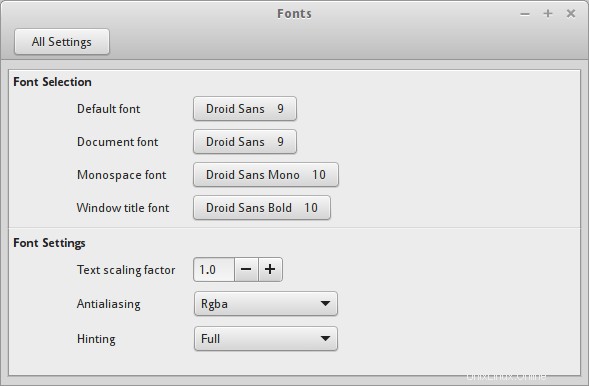
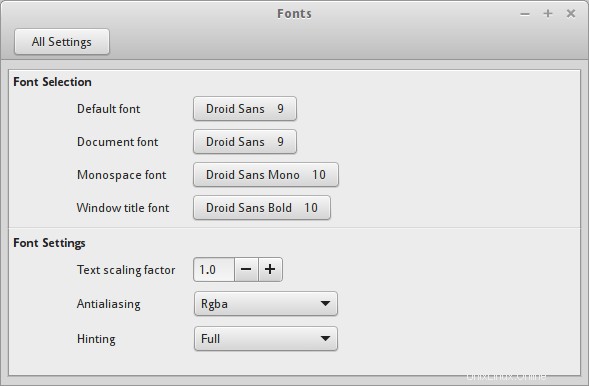
Nach dem Desktop müssen die Browser so konfiguriert werden, dass sie andere Schriftarten verwenden.
3. Google Chrome/Chromium konfigurieren
Google Chrome muss für die Verwendung von Noto Sans + Noto Serif + Droid Sans Mono-Schriftarten für die Familien Sans + Serif + Monospace konfiguriert werden. Die Konfiguration ist ziemlich einfach. Gehen Sie zu Einstellungen, suchen Sie Schriftarten und klicken Sie auf Schriftarten anpassen.
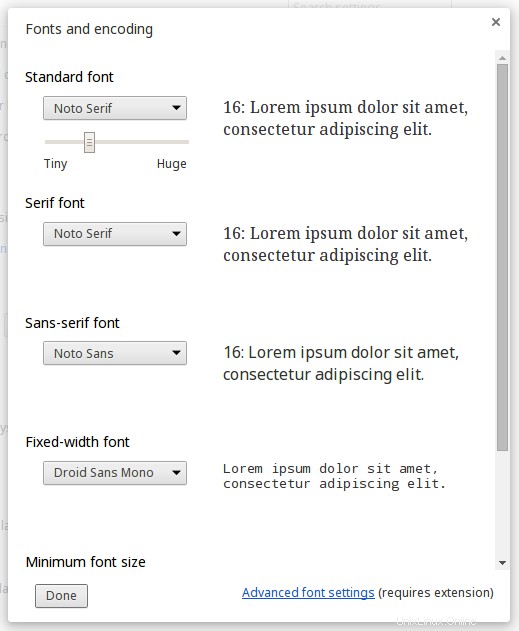
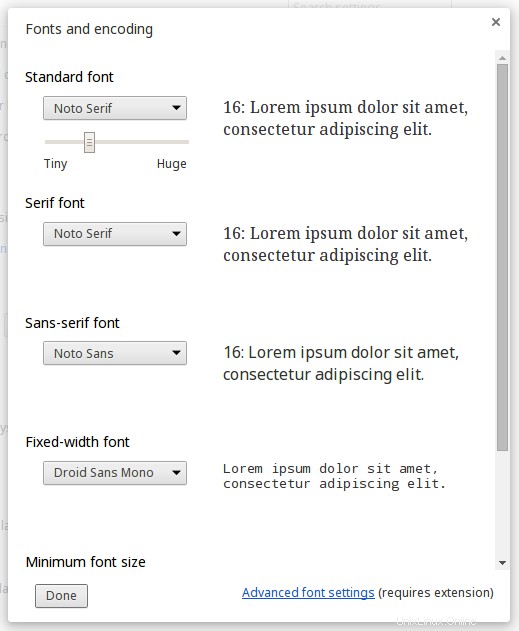
Firefox benötigt keine separate Konfiguration, da es Sans+Serif-Schriftarten verwendet, die über die .fonts.conf-Datei auf Noto Sans und Noto Serif abgebildet würden, wie im nächsten Schritt gezeigt.
4. Installieren Sie weitere Schriftarten mit Typecatcher
Typecatcher ist ein GUI-Tool, das Google-Schriftarten herunterlädt und auf Ihrem System installiert. Es kann mit apt-get
installiert werden$ sudo apt-get install typecatcher
So sieht es aus. Die Schriftarten sind im linken Bereich aufgelistet und durch Klicken auf eine der Schriftarten wird rechts Beispieltext in dieser bestimmten Schriftart angezeigt.
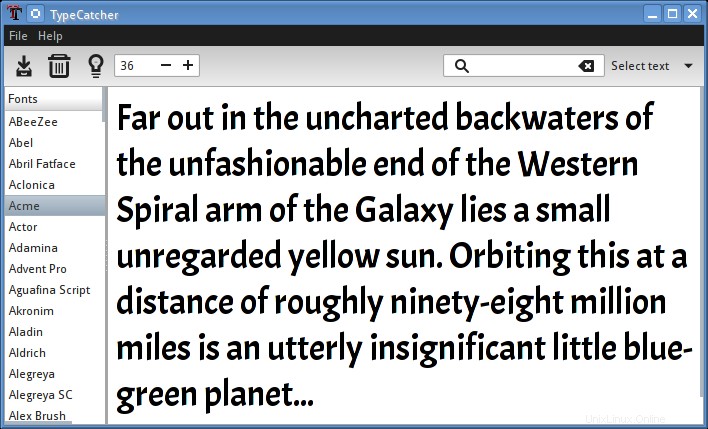
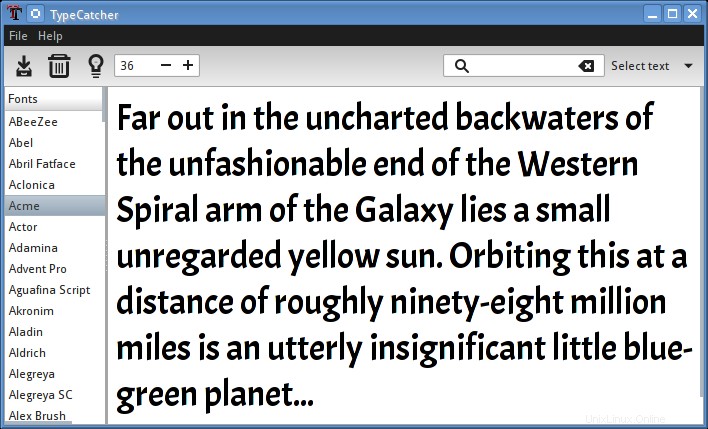
Installieren Sie Google-Schriftarten mit Typecatcher
Google Fonts enthalten viele, viele Schriftarten in verschiedenen Designs. Sie werden auf Websites immer beliebter, da sie viel besser aussehen als ältere Schriftarten.
Einige der beliebtesten Schriftarten sind Lato, Open Sans, Merriweather Sans, Roboto usw. Installieren Sie die Schriftarten, die Ihnen gefallen.